Аппаратные или программные проблемы могут вызвать ошибку установки
- Ошибка 0x80300024 может появиться при установке любой версии ОС Windows на ваш ПК.
- Это может быть связано с проблемами с разделом диска, на который вы хотите установить Windows.
- Отформатируйте установочное устройство или замените жесткий диск, чтобы устранить эту проблему.
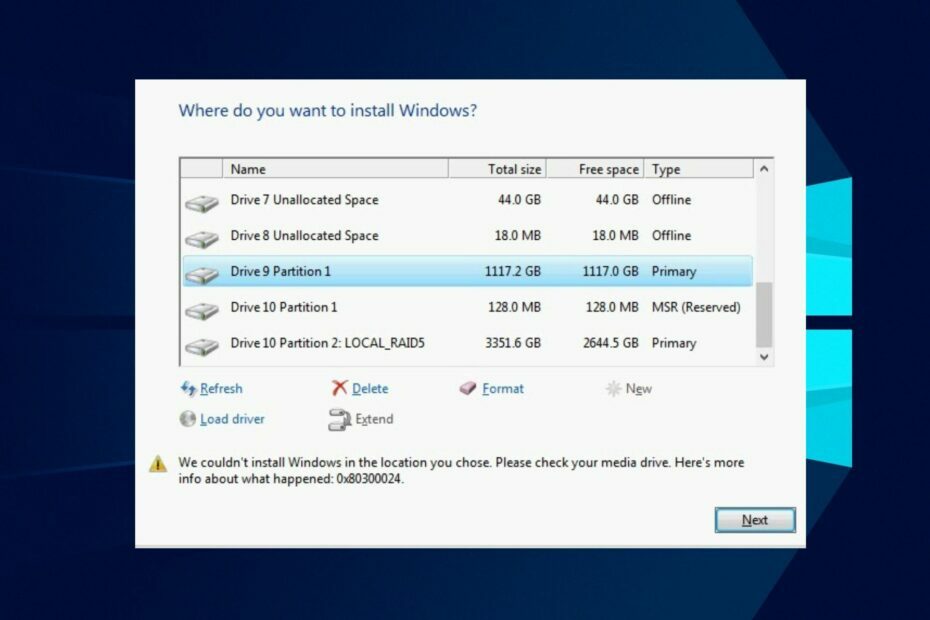
ИксУСТАНОВИТЕ, НАЖИМАЯ НА СКАЧАТЬ ФАЙЛ
Fortect — это инструмент для восстановления системы, который может сканировать всю вашу систему на наличие поврежденных или отсутствующих файлов ОС и автоматически заменять их рабочими версиями из своего репозитория.
Повысьте производительность вашего ПК, выполнив три простых шага:
- Скачайте и установите Фортект на вашем ПК.
- Запустите инструмент и Начать сканирование
- Щелкните правой кнопкой мыши Ремонт, и исправить это в течение нескольких минут.
- 0 читатели уже скачали Fortect в этом месяце
Мы получили много жалоб от наших читателей, которые столкнулись с кодом ошибки 0x80300024 при установке Windows. Он появляется независимо от того, устанавливаете ли вы более новую или более старую версию ОС.
К счастью, у нас есть некоторые исправления для устранения ошибки. Кроме того, вы можете проверить нашу статью о неудачная установка Windows 10 и способы исправить это на вашем ПК.
Что такое ошибка 0x80300024?
Код ошибки 0x80300024 появляется, когда вы пытаетесь установить любую версию ОС Windows. Обычно это сопровождается сообщением о том, что Windows не удается установить в выбранное место. Код ошибки 0x80300024.
Кроме того, возникновению этой ошибки могут способствовать многочисленные факторы. Некоторые:
- Проблемы с разделом жесткого диска - Это может быть связано с тем, что на целевом диске, разделе или томе, на который вы пытаетесь установить Windows, не хватает места для хранения, или другой файл останавливает его.
- Поврежденный или поврежденный установочный носитель Windows - Ошибка 0x80300024 также возникает, если USB-накопитель или DVD-диск, который помогает установить новую копию Windows, поврежден или несовместим.
- Аппаратные или программные проблемы – Наличие множества внешних и периферийных устройств, подключенных к системе, может привести к Ошибка установки Windows. Кроме того, действия стороннего программного обеспечения, работающего на компьютере, могут влиять или вызывать ошибку.
Тем не менее, мы проведем вас через некоторые основные шаги, чтобы исправить ошибку ниже.
Как я могу исправить код ошибки 0x8030002?
Прежде чем приступать к каким-либо дополнительным действиям по устранению неполадок, попробуйте выполнить следующие предварительные проверки:
- Временно отключите стороннее антивирусное программное обеспечение.
- Отключите ненужные внешние устройства.
- Подключите установочный носитель к другому USB-порту. USB-порт может быть неисправен, поэтому переключите флэш-накопитель и вставьте его в другой USB-порт, чтобы проверить, работает ли он.
- Перезагрузите Windows в безопасном режиме.
Совет эксперта:
СПОНСОР
Некоторые проблемы с ПК трудно решить, особенно когда речь идет об отсутствующих или поврежденных системных файлах и репозиториях вашей Windows.
Обязательно используйте специальный инструмент, например Защитить, который просканирует и заменит ваши поврежденные файлы их свежими версиями из своего репозитория.
Если вы все еще не можете решить проблему, попробуйте следующие решения:
1. Отформатируйте установочное устройство
- Подключите загрузочный установочный носитель к компьютеру и выключите его.
- Перезагрузите компьютер и выберите Загрузитесь с подключенного установочного носителя вариант.
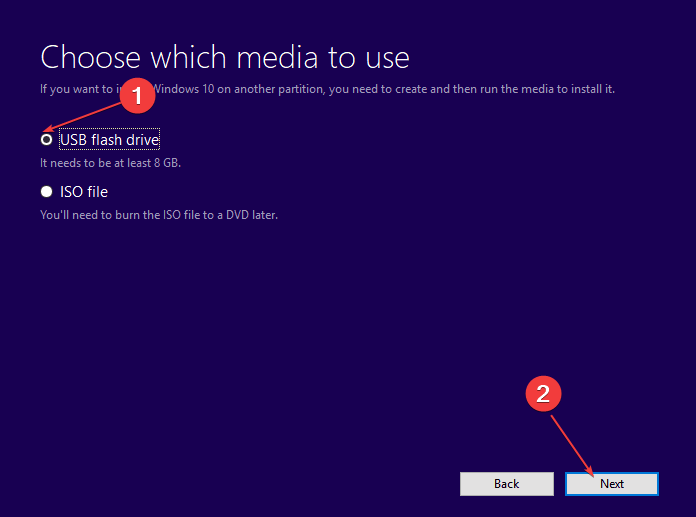
- Настройте свой язык, раскладка клавиатурыи другие предпочтения.
- нажмите Обычай вариант на вид Установка Windows быстрый.
- Нажмите на Водить машину параметры (дополнительно), когда вас спросят, куда вы хотите установить Windows.
- Выберите пункт назначения раздел жесткого диска куда вы хотите установить Windows, затем нажмите кнопку Формат кнопку и подтвердите процесс.
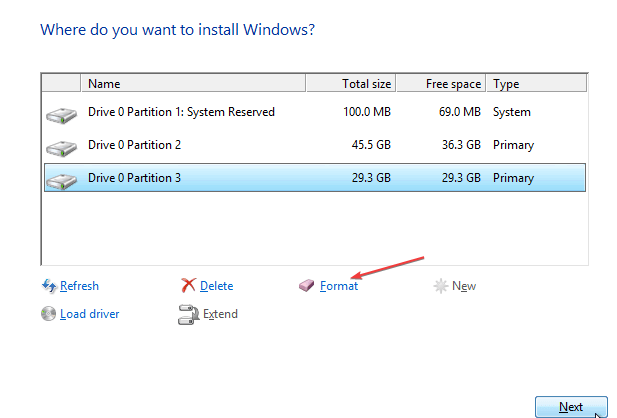
- По завершении форматирования нажмите кнопку «Далее», чтобы продолжить установку.
Форматирование раздела жесткого диска, на который вы хотите установить Windows, удалит поврежденные данные, мешающие установке. Прочитать о как создать загрузочную флешку Windows 11 на вашем ПК.
2. Установите целевой жесткий диск в верхней части порядка загрузки
- Убедитесь, что система выключена.
- нажмите Власть кнопку и нажмите F1, F2, или Дел ключи для загрузки в Настройка биоса.

- Перейти к Ботинок вкладку, затем найдите Конфигурация/порядок загрузки.

- Найдите жесткий диск, на который вы хотите установить Windows, затем переместите его в начало списка.

- Под Режим загрузки вариант, выберите UEFI.
- нажмите F10 клавишу, чтобы сохранить изменения и выйти из BIOS.
- Перезапустите Windows и проверьте, появляется ли ошибка установки Windows 0x80300024.
Вышеуказанные шаги поставят жесткий диск, на который вы хотите установить Windows, выше других и разрешите ему работать с приоритетом.
- Kaspersky High CPU Usage: как эффективно его снизить
- Spotify продолжает падать? 6 способов исправить это в Windows
3. Запустите команду DiskPart
- Щелкните левой кнопкой мыши Начинать кнопка, тип Командная строкаи щелкните значок Запустить от имени администратора вариант.
- Нажмите Да на Контроль учетных записей пользователей окно.
- Введите следующие команды одну за другой и нажмите Входить:
дискпартсписок дисков
- Определите номер раздела диска, на который вы хотите установить Windows. В зависимости от номера раздела введите и введите команду, подобную приведенной ниже:
Выберите диск 1(изменить 1 на номер диска). - Введите следующую команду и нажмите Входить:
Чистый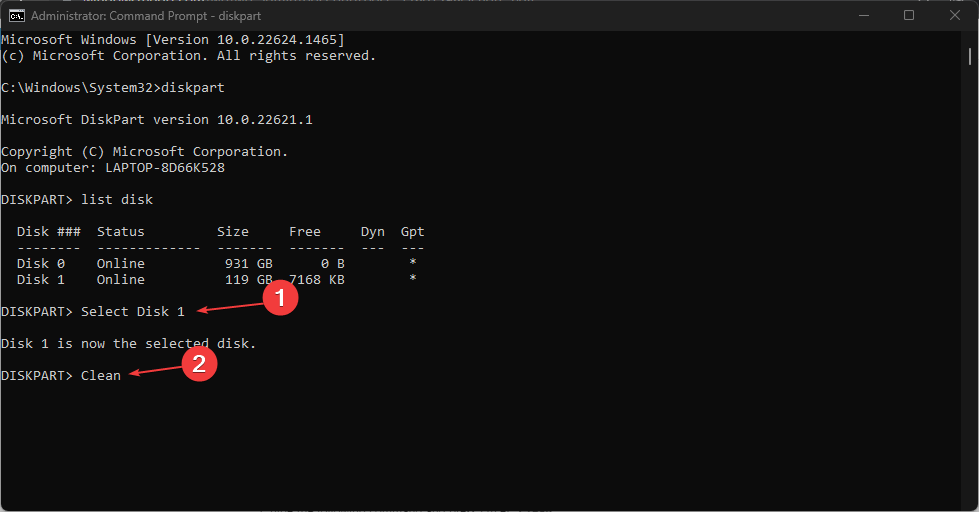
- Перезагрузите компьютер и проверьте, появляется ли ошибка.
Эти команды проверяют диски на вашем компьютере и восстанавливают поврежденный жесткий диск. Ознакомьтесь с нашим руководством по что делать, если командная строка продолжает падать на вашем ПК.
Кроме того, вас может заинтересовать исправление Windows 11, если она застряла в цикле перезагрузки. Также читайте о том, что делать, если Установка Windows 10 не работает в безопасной ОС фаза.
Если у вас есть дополнительные вопросы или предложения, пожалуйста, оставьте их в разделе комментариев.
Все еще испытываете проблемы?
СПОНСОР
Если приведенные выше рекомендации не помогли решить вашу проблему, на вашем компьютере могут возникнуть более серьезные проблемы с Windows. Мы предлагаем выбрать комплексное решение, такое как Защитить для эффективного решения проблем. После установки просто нажмите кнопку Посмотреть и исправить кнопку, а затем нажмите Начать ремонт.

![ИСПРАВИТЬ: Ошибка обновления 0x800f0922 в Windows 10 [Ошибка установки]](/f/90da6687dfa2df8649a4d0eca79ab3c6.jpg?width=300&height=460)
![ИСПРАВЛЕНИЕ: ошибка установки QuickTime в Windows 10 [Краткое руководство]](/f/32cd1db867f08586bad0a8ab0bea8258.jpg?width=300&height=460)